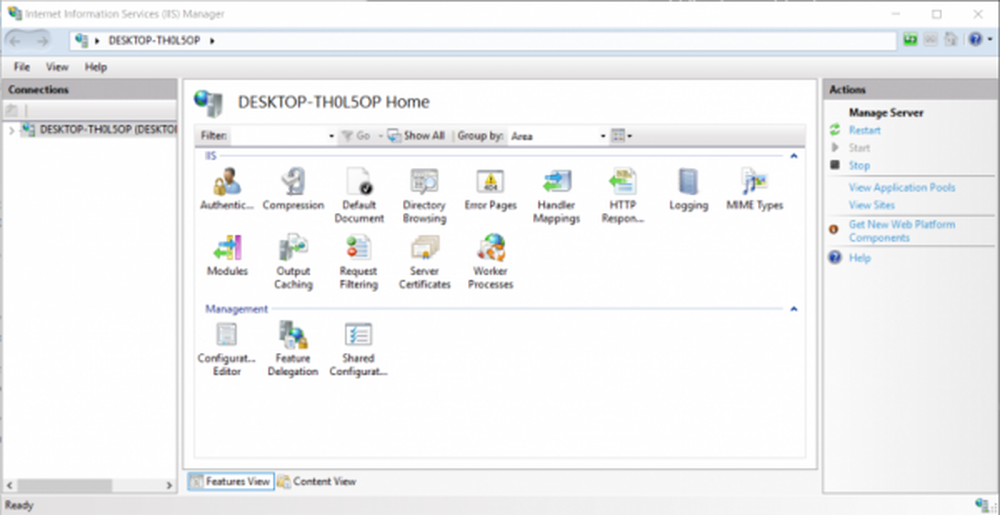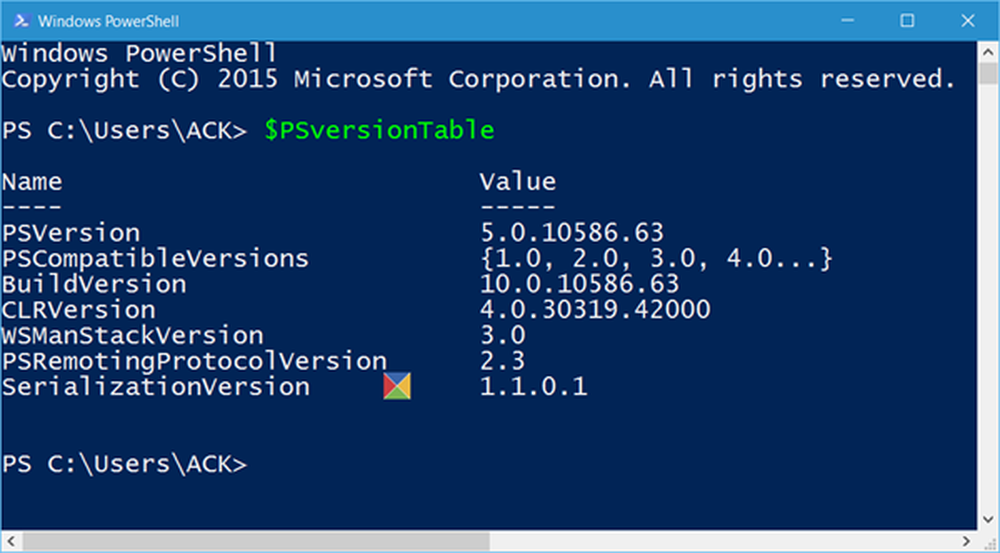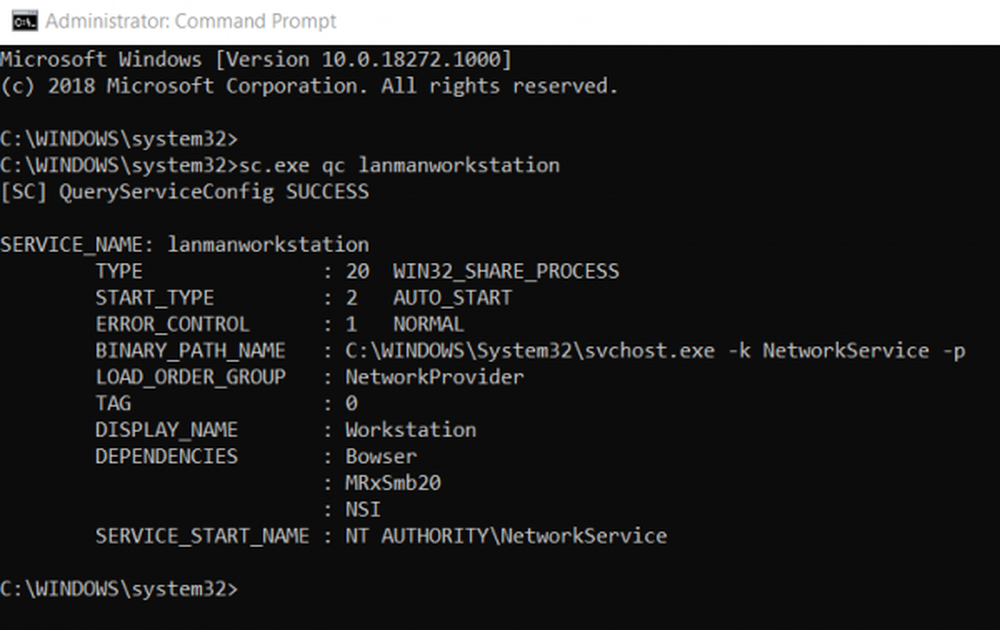So überprüfen Sie den Aktivierungsstatus und -typ von Microsoft Office
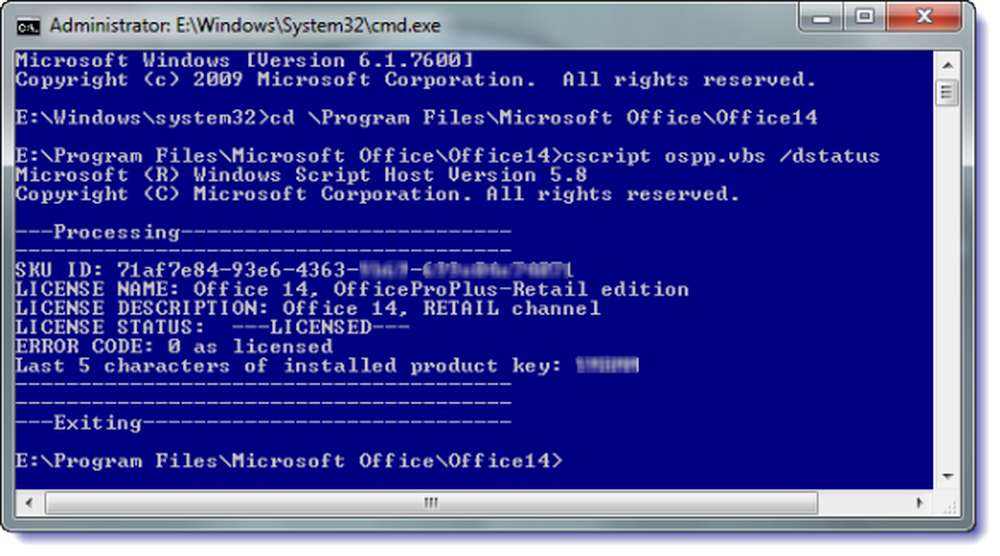
Wenn Sie die Aktivierung und den Status Ihrer Microsoft Office-Installation auf Ihrem Windows-Computer überprüfen möchten, können Sie dies über eine Eingabeaufforderung tun.
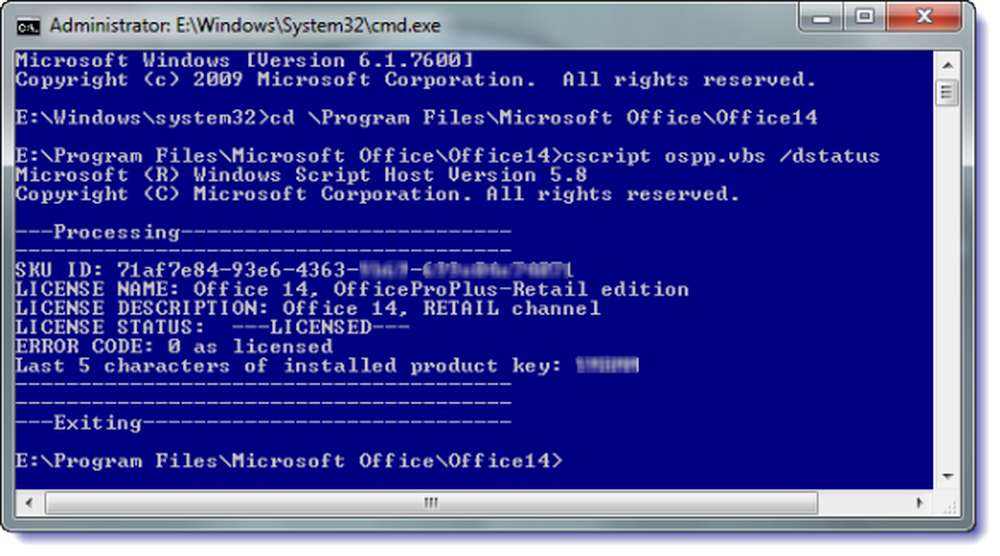
Aktivieren Sie den Aktivierungsstatus und -typ von Microsoft Office
Öffnen Sie eine Eingabeaufforderung mit Administratorrechten, geben Sie Folgendes ein und drücken Sie die Eingabetaste, um zum Ordner Office16 zu navigieren:
CD \ Programme \ Microsoft Office \ Office16
Geben Sie als Nächstes Folgendes ein und drücken Sie die Eingabetaste:
cscript ospp.vbs / dstatus
Sie werden alle diese Details hier sehen. Sie können die Details unter Lizenzname für Lizenztyp und Lizenzstatus anzeigen, um zu sehen, ob die Kopie aktiviert und lizenziert ist.
Die zu verwendenden Pfade lauten wie folgt:- 32-Bit-Office unter 64-Bit-Windows: cd \ Programme (x86) \ Microsoft Office \ Office16
- 32-Bit-Office unter 32-Bit-Windows: CD \ Programme \ Microsoft Office \ Office16
- 64-Bit-Office unter 64-Bit-Windows: CD \ Programme \ Microsoft Office \ Office16
UPDATE: Im Fall von Microsoft Office 14 müssen Sie Office16 durch Office14 ersetzen.
Hier erfahren Sie, wie Sie den Lizenzierungsstatus und die Aktivierungs-ID Ihres Windows-Betriebssystems anzeigen.